iphone怎么投屏在小米电视上 如何将苹果手机投屏到小米电视
日期: 来源:铲子手游网
iphone怎么投屏在小米电视上,随着科技的不断进步,iPhone已经成为了人们生活中不可或缺的一部分,当我们想要在更大的屏幕上观看iPhone上的内容时,投屏功能就变得非常重要了。小米电视作为一款受欢迎的智能电视品牌,让我们可以享受更加震撼的视听体验。如何将苹果手机投屏到小米电视呢?本文将为您详细介绍iPhone如何投屏在小米电视上的方法,让您轻松实现大屏幕观影的愿望。
如何将苹果手机投屏到小米电视
操作方法:
1.
首先,将手机和电视都打开,连接至同一无线网下。
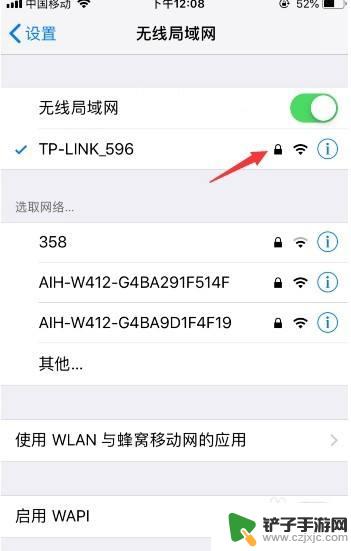
2.然后将苹果手机从底部上滑,调出快捷菜单,点击“屏幕镜像”按钮。
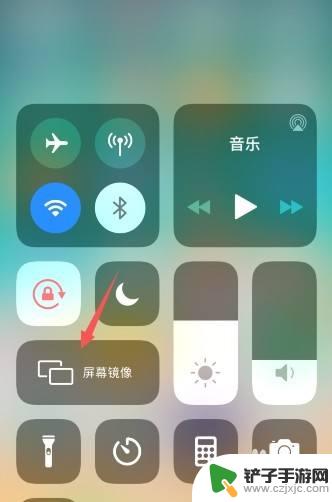
3.接下来苹果手机会自动搜寻可连接设备,点击列表中的“小米电视”选项。
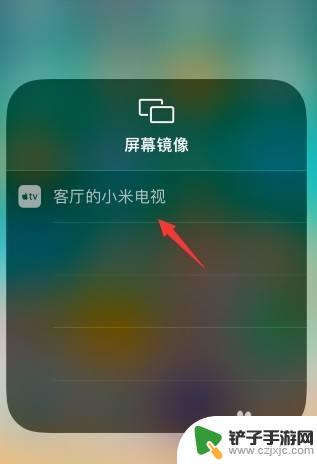
4.连接成功后,即可在电视端投屏显示手机当中的内容了。包括视频、图片文件等。

5.如果你的电视不支持投屏,但是是智能设备。就可以在电视中自行安装投屏软件,打开投屏软件的主页点击“输入投屏码”连接。
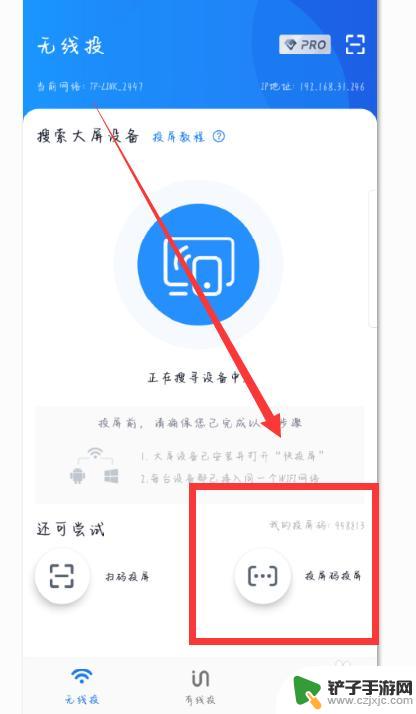
6.打开电视上的投屏软件,找到投屏码。输入到手机,点击“连接”再进行连接。
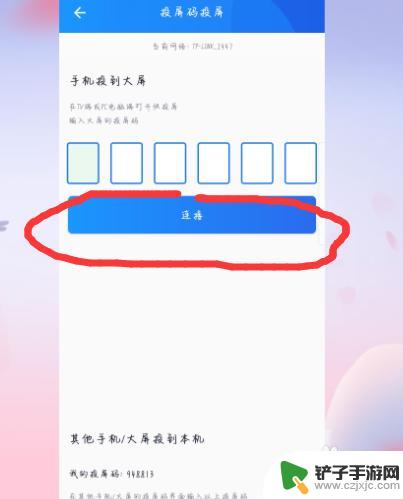
以上就是在小米电视上如何将 iPhone 投屏的全部内容,如果遇到这种情况,您可以根据以上步骤解决,操作简单快速,一步到位。














